如何创建柱形图
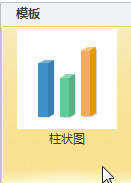
柱形图子类型
柱形图可以有效地对一系列甚至几个系列的数据进行直观的对比。簇状柱形图用于对比多系列数据更有效。使用亿图,你可以创建以下类型的柱状图。
簇状柱形图和3D簇状柱形图
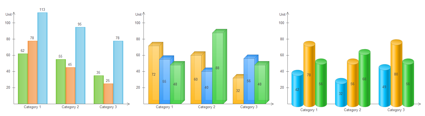
堆积柱形图和3D堆积柱形图
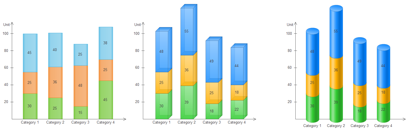
百分比堆积柱形图和3D百分比堆积柱形图
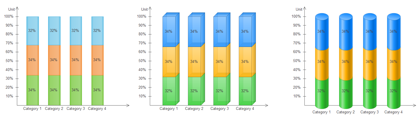
如何快速创建柱形图
从图表类别中打开柱形图模板。将合适的模板拖拽到绘图页面。
编辑柱形图数据
双击标签文本框,直接编辑数据。柱形的高度根据数值与轴大值的比例自动改变。
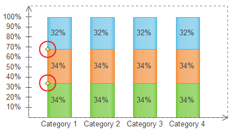
注意: 对于百分比堆积柱形图,你不能通过输入数值来编辑图形。先选中类别子形状,然后拖动黄色的控制点改变柱状的高度和数值。
改变柱状的宽度
选择图表,水平拖动第一个类别底端的黄色控制点。
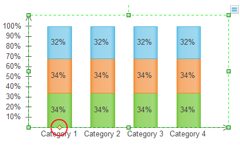
设置系列填充样式
选择任一类别中的一个系列的子形状,或者图例中的子形状,改变它的填充颜色,亿图会自动应用到整个系列的形状。
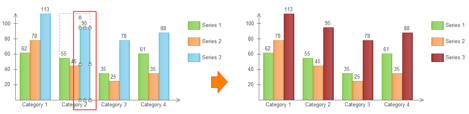
改变类别间距
在浮动按钮菜单中点击,改变间距选项,输入间距值,数值应该于0.
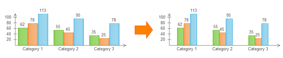
除了这些智能的控制点,亿图的柱形图模板还有一个浮动按钮。通过这个按钮,用户可以轻松点击几下鼠标就可以制作专业精美的柱形图。
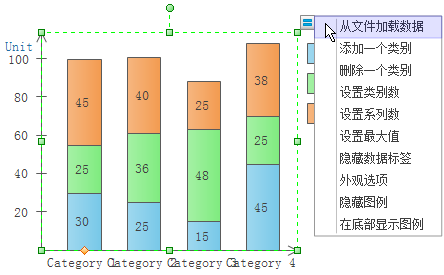
添加一个类
点击图表右上方的浮动按钮,选择添加一个类。
删除一个类
点击图表右上方浮动按钮,选择删除一个类。您也可以选中子形状然后按删除键。
设置分类数目
点击图表右上方浮动按钮,设置分类数目,小值是1。
设置系列数目
点击图表右上方浮动按钮设置系列数字,小值是1。
设置坐标轴大值
点击图表右上方浮动按钮设置坐标轴大值。
隐藏/显示数值标签
点击图表右上方浮动按钮上的隐藏/显示数值标签。
改变数值标签的位置
点击图表右上方浮动按钮上的数值标签选项,在图形数据对话框上点击文本位置选择相应的位置。这个方法不适用堆叠条形图和100%堆叠条形图。
改变数值标签方向
在簇状条形图中,在图表浮动菜单中点击数值标签选项,在形状数据上点击选择文本方向。在堆叠条形图中点击图表动作菜单上的垂直文本。
设置数值精度
点击图表右上方浮动按钮上的外观选项进行设置。
隐藏/显示坐标轴
点击图表右上方浮动按钮的隐藏/显示轴。
隐藏/显示图例
点击图表右上方浮动按钮的隐藏/显示图例。
移动图例
选择图例子形状 > 移动到您需要的位置。
分享条形图
当您完成条形图之后,您可以把他作为工程文件保存起来方便以后修改。您也可以导出成html、pdf、svg、透明的png格式。您还可以一键导出成微软的Word、Excel或者PPT格式。
其他设置
除了以上的操作,你还可以通过外观选项的对话框进行更多的设置。在浮动按钮菜单中点击外观选项后,你可以:
- 设置数据精度。
- 选择数据格式(包括普通:10000,千位分隔符:10,000,简约格式:10K)
- 设置轴刻度数。(你可以增加更多刻度,这样可使柱状上的数据更加清晰)。
- 给数据添加前缀/后缀单位。
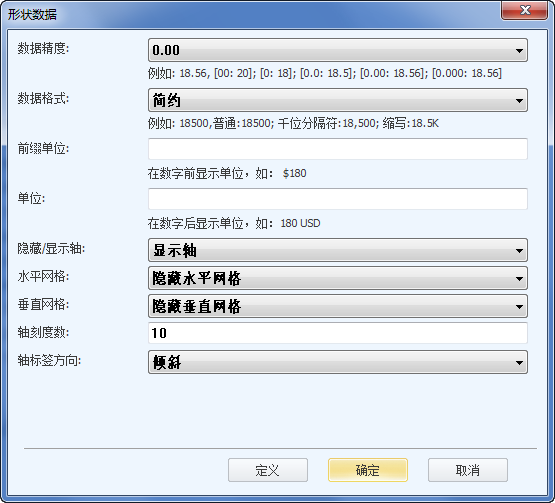
 图表
图表